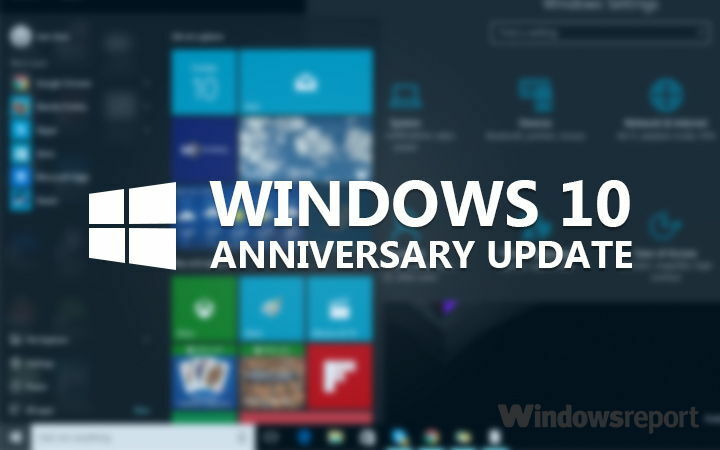პირველ რიგში, თქვენ უნდა დააინსტალიროთ XPS Viewer
- OXPS ფაილები არის ფაილის ფორმატი, რომელიც გამოიყენება ელექტრონული დოკუმენტების შესანახად, შექმნილია დოკუმენტის განლაგებისა და ფორმატირების შესანარჩუნებლად.
- მის გასახსნელად გჭირდებათ XPS მაყურებელი და დასაინსტალირებლად გჭირდებათ Windows PowerShell ან პარამეტრების აპი.

- ხსნის 300-ზე მეტ ფაილის ტიპს
- ფაილების რედაქტირება, შენახვა და კონვერტაცია
- სერიული ფაილის კონვერტაცია
გახსენით ყველა ფაილი
იმავე გარემოში
OXPS (Open XML Paper Specification) ფაილები არის ფაილის პოპულარული ფორმატი, რომელიც გამოიყენება ელექტრონული შესანახად დოკუმენტები, რომლებიც ინარჩუნებენ ფორმატირებას და განლაგებას, განურჩევლად პროგრამული უზრუნველყოფის ან მოწყობილობისა, რომელიც გამოიყენება სანახავად მათ.
თუმცა, Windows 10 და 11-ში OXPS ფაილების გახსნა შეიძლება რთული იყოს, რადგან ეს ოპერაციული სისტემები არ უჭერს მხარს ამ ფორმატს.
ჩვენ შევისწავლით Microsoft-ის მიერ მოწოდებულ ორივე ჩაშენებულ გადაწყვეტილებებს, რომლებიც დაგეხმარებათ OXPS ფაილებთან წვდომასა და მუშაობასთან შეუფერხებლად.
როგორ გავხსნა OXPS ფაილები Windows 11-ში?
პრობლემების მოგვარების გაფართოებულ ნაბიჯებზე ჩართვამდე, თქვენ უნდა გაითვალისწინოთ შემდეგი შემოწმებები:
- დარწმუნდით, რომ გაქვთ აქტიური ინტერნეტ კავშირი.
- დარწმუნდით, რომ თქვენი Windows განახლებულია.
OXPS ფაილების გასახსნელად გჭირდებათ XPS მაყურებელი, რომელიც ნაგულისხმევად არ არის დაინსტალირებული თქვენს Windows კომპიუტერზე. მიჰყევით ყველა ნახსენებ მეთოდს, რომ დააინსტალიროთ XPS მაყურებელი თქვენს Windows 10 ან 11 კომპიუტერზე.
1. გამოიყენეთ პარამეტრების აპი
- დააჭირეთ Windows + I პარამეტრების აპის გასახსნელად.
- გადადით აპებზე.

- დააწკაპუნეთ არჩევითი ფუნქციები მარჯვენა ფანჯრიდან.
- ახლა დააწკაპუნეთ არჩევითი ფუნქციის დამატება.

- ძიება XPS მაყურებელი, აირჩიეთ და დააწკაპუნეთ შემდეგი.

- დააწკაპუნეთ Დაინსტალირება. დაელოდეთ ინსტალაციის დასრულებას, შემდეგ გადატვირთეთ კომპიუტერი.

ახლა გამოიყენეთ XPS Viewer OXPS ფაილების გასახსნელად
2. გამოიყენეთ DISM ბრძანება
- დააჭირეთ ფანჯრები გასაღები, ტიპი ბრძანების სტრიქონიდა დააწკაპუნეთ Ადმინისტრატორის სახელით გაშვება.

- ჩაწერეთ შემდეგი ბრძანება და დააჭირეთ Enter:
dism /Online /Add-Capability /CapabilityName: XPS.Viewer~~~~0.0.1.0
- დაე, ინსტალაცია დასრულდეს, შემდეგ გადატვირთეთ კომპიუტერი. თქვენი კომპიუტერის ჩართვის შემდეგ გაუშვით XPS Viewer OXPS ფაილების გასახსნელად.
- რა არის Dashost.exe და როგორ გამორთოთ იგი
- რამდენ საცავს დაიკავებს Starfield? [Სისტემის მოთხოვნები]
- Windows 11 აღდგენის USB: ჩამოტვირთეთ, დააინსტალირეთ და შექმენით
- რატომ გაქრა ჩემი Microsoft Rewards ყოველდღიური სერია?
3. გამოიყენეთ Windows PowerShell
- დააჭირეთ ფანჯრები გასაღები, ტიპი powershellდა დააწკაპუნეთ Ადმინისტრატორის სახელით გაშვება.

- დააკოპირეთ და ჩასვით შემდეგი ბრძანება და დააჭირეთ Enter:
Get-WindowsCapability -ონლაინ |? {$_.Name-like"XPS" -და $_.State -eq "NotPresent"} | Add-WindowsCapability -Online
- დაელოდეთ პროცესის დასრულებას, შემდეგ გადატვირთეთ კომპიუტერი. კომპიუტერის ჩატვირთვის შემდეგ გაუშვით XPS Viewer OXPS ფაილების გასახსნელად.
ასე რომ, ეს არის XPS Viewer-ის ინსტალაციის მეთოდები თქვენს Windows 11 კომპიუტერზე OXPS ფაილების სანახავად.
Microsoft აღარ უჭერს მხარს ამ ფაილებს; როგორც კი შეძლებთ მათზე წვდომას, უკეთესი იქნება მათი კონვერტაცია PDF-ებში მომავალი გამოყენებისთვის.
როგორ გავხსნა OXPS ფაილები Windows 10-ში?
OXPS ფაილების გასახსნელად, თქვენ უნდა გქონდეთ მომხმარებლის ანგარიში ადმინისტრატორის უფლებებით თქვენს Windows 10 კომპიუტერზე, შემდეგ მიჰყევით ზემოთ ნახსენებ მეთოდებს Windows 11-ისთვის.
თუ წინაშე დგახართ პრობლემები Windows 10/11-ზე XPS ფაილების გახსნისას კომპიუტერზე, ჩვენ გირჩევთ გაეცნოთ ამ ინფორმაციულ სახელმძღვანელოს გადაწყვეტილებების მისაღებად.
გთხოვთ მოგვაწოდოთ ნებისმიერი ინფორმაცია, რჩევა და თქვენი გამოცდილება ამ საკითხთან დაკავშირებით კომენტარების განყოფილებაში ქვემოთ.